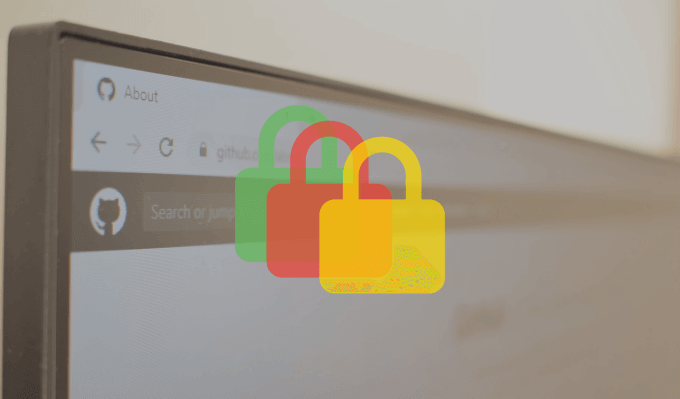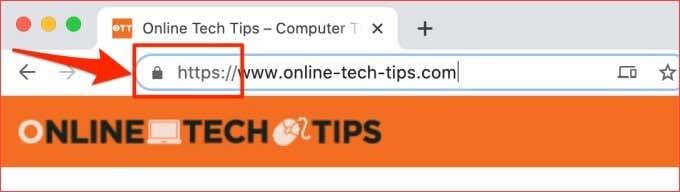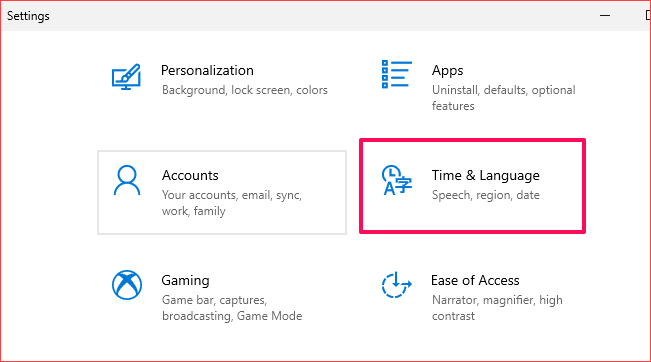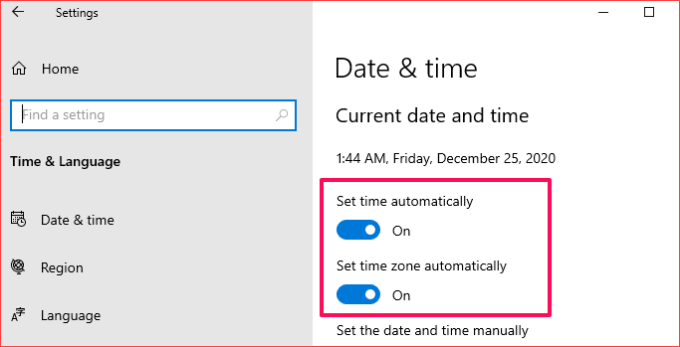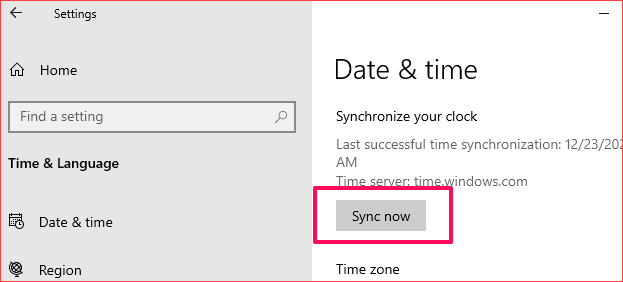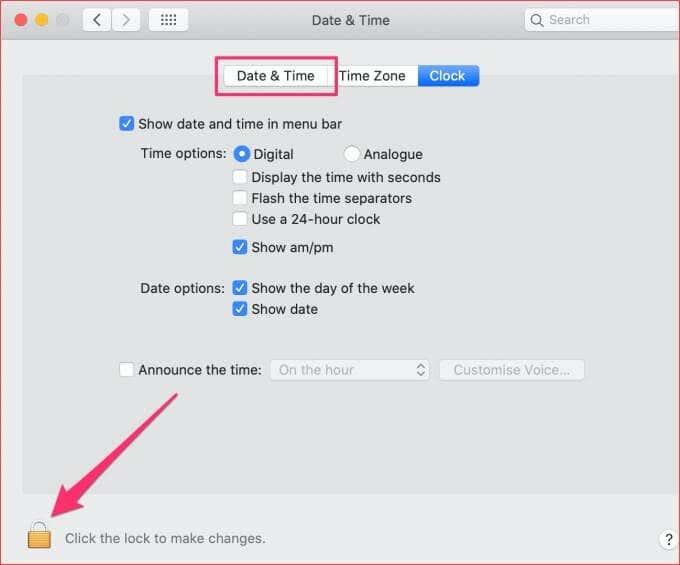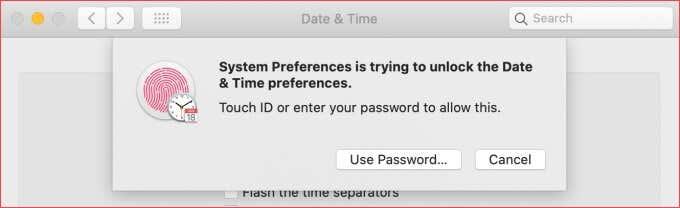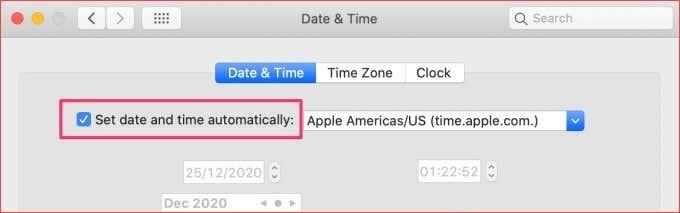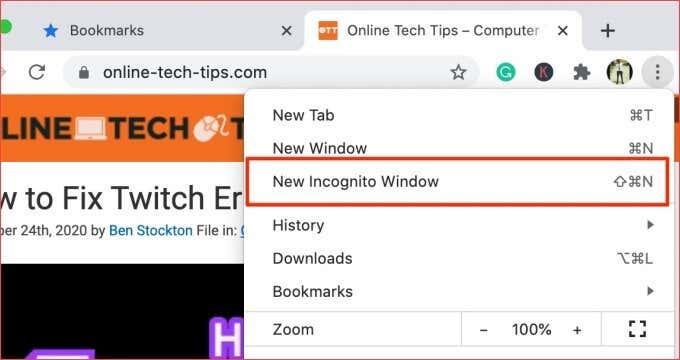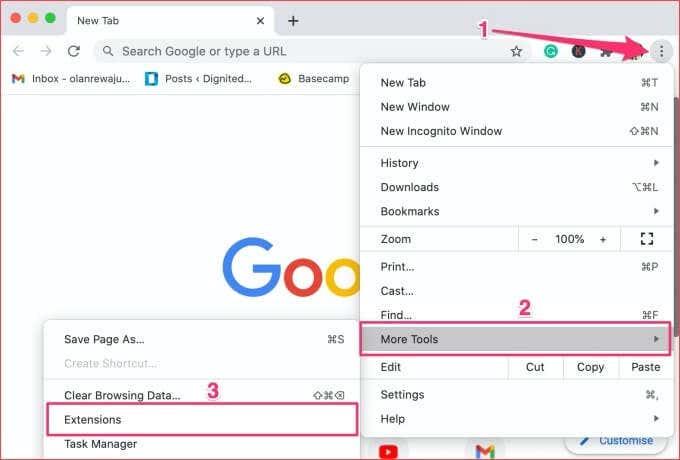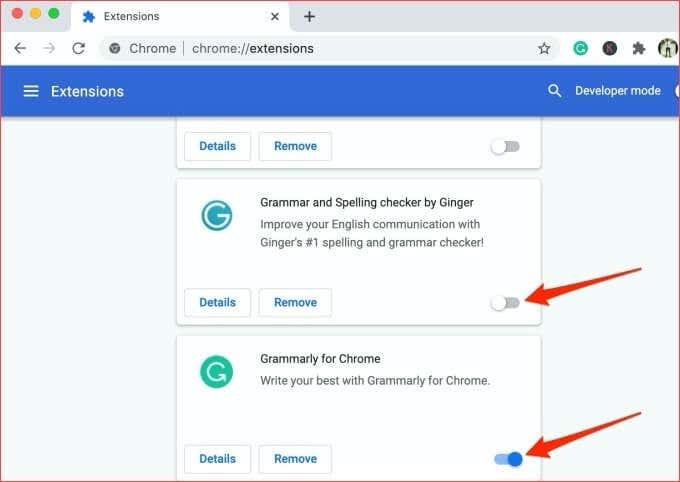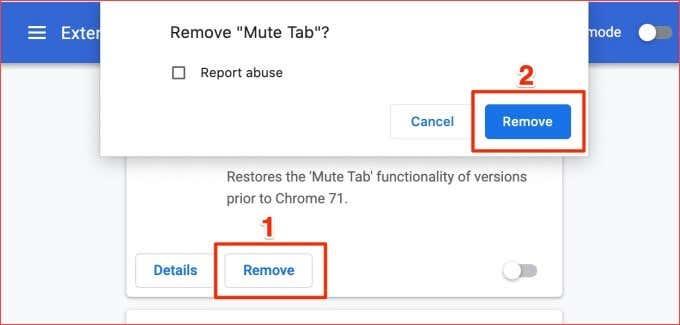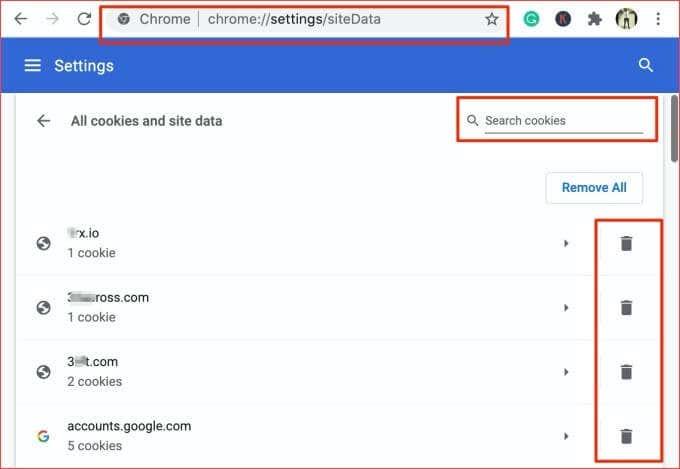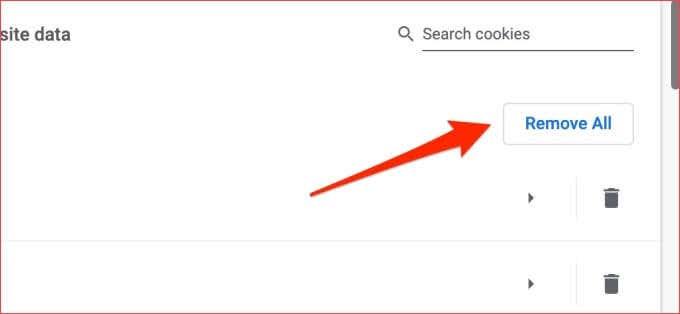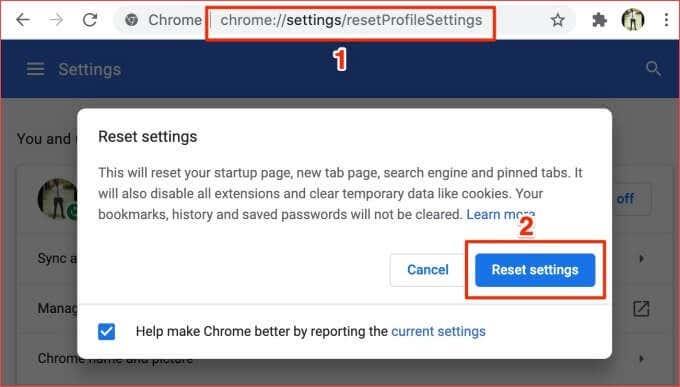SSL er skammstöfun fyrir Secure Sockets Layers . Þetta er alþjóðlega viðurkennd öryggissamskiptaregla sem ber ábyrgð á að tryggja að vefsíðurnar sem þú heimsækir á netinu séu öruggar.
Vottorðsyfirvöld (CA) gefa út SSL öryggisvottorð á vefsíður til að láta þig vita að gögnin sem skiptast á milli vefþjónsins og netvafrans þíns eru dulkóðuð.
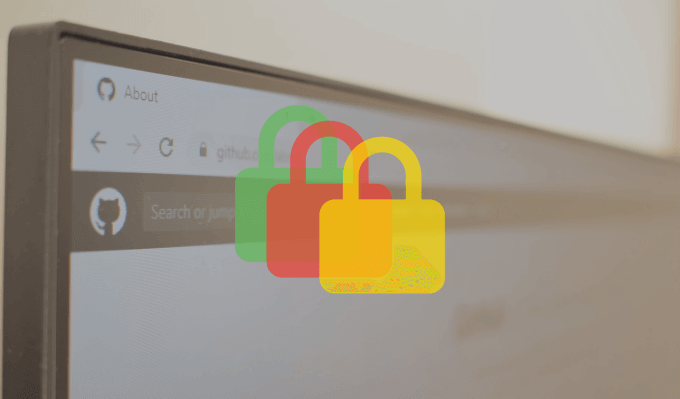
Vefsíður með HTTPS forskeytið í upphafi vefslóðarinnar eru með SSL öryggisvottorð. Önnur sjónræn vísbending er læsingartáknið vinstra megin við vefslóð vefsíðunnar á veffangastiku vafrans þíns. Þetta eru vísbendingar um að vefsíða sé með SSL öryggisvottorð, það er að segja að vefsíðan sé örugg.
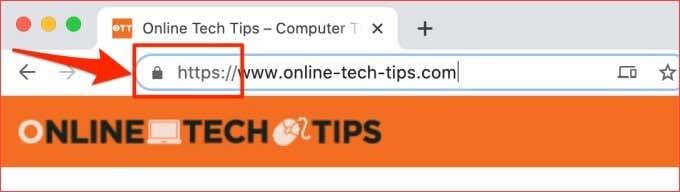
Þú munt örugglega lenda í einhverjum SSL öryggisvottorðsvillum þegar þú notar Chrome. Sumar eru sérstakar fyrir vefsíðu en aðrar hafa áhrif á allar vefsíður. Stundum koma þessar Google Chrome öryggisvillur upp vegna þess að vandamál er með vafranum þínum eða vefþjóni vefsíðunnar. Að öðru leyti er erfitt að greina orsakir þessara villna.
SSL vottorðsvillur hafa einnig einstaka villukóða með mismunandi merkingu. Í þessari úrræðaleitarhandbók munum við sýna þér hvað sumir þessara villukóða þýða, þættirnir sem valda villunum og hvernig á að laga þær.
Áður en þú reynir einhverja af lausnunum hér að neðan skaltu endurhlaða viðkomandi vefsíðu eða endurræsa Chrome. Öryggisvottorðsvillur í Chrome eru stundum vegna tímabundinna bilana í vafranum. Ef það er tilfellið gæti það lagað vandamálið að endurhlaða síðunni eða endurræsa Chrome. Annars skaltu halda áfram að ráðlögðum lausnum í næsta kafla.
1. Uppfærðu dagsetningu og tíma tölvunnar þinnar
Ef tíma- og dagsetningarstillingar tölvunnar eru rangar, gætu eftirfarandi SSL villukóðar skotið upp kollinum í Chrome þegar þú vafrar um vefsíður.
- Nettó::ERR_CERT_DATE_INVALID
- NET::ERR_CERT_AUTHORITY_INVALID
Ein leið til að laga þessa villu og koma í veg fyrir uppákomur í framtíðinni er að stilla tölvuna þína þannig að hún uppfærir sjálfkrafa dagsetningar- og tímastillingar.
Virkjaðu sjálfvirka dagsetningu og tímauppfærslu á Windows
Fylgdu skrefunum hér að neðan til að stilla Windows 10 tölvuna þína til að vera alltaf uppfærð.
1. Ræstu Windows Stillingar appið og smelltu á Tími og tungumál .
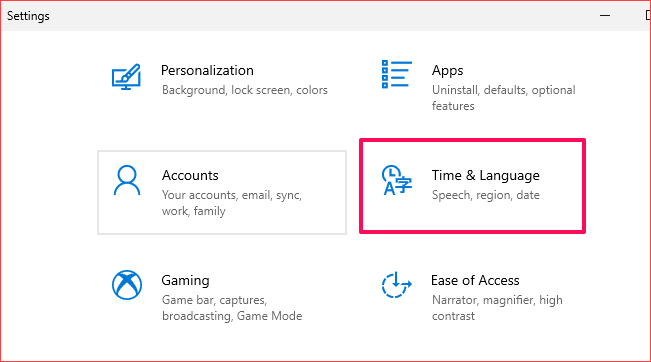
2. Athugaðu hvort Stilla tíma sjálfkrafa og Stilla tímabelti sjálfkrafa valkostirnir séu báðir virkir.
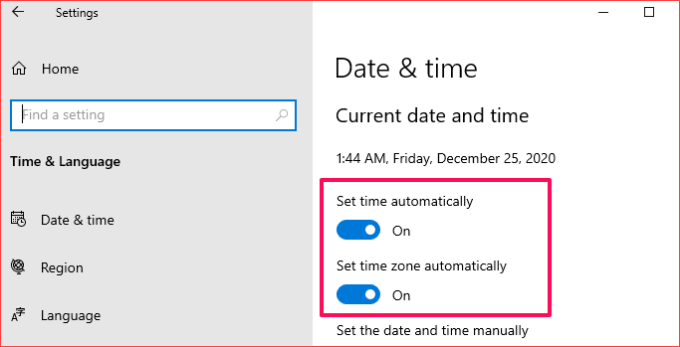
3. Skrunaðu að hlutanum Samstilla klukkuna þína og smelltu á hnappinn Samstilla núna . Það mun samstilla dagsetningu og tímastillingu tölvunnar þinnar strax við Window Time Server.
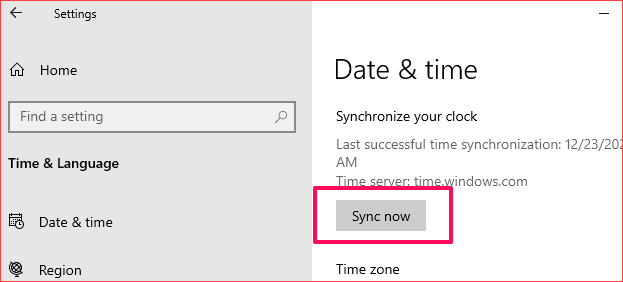
Það er samstundis að samstilla klukkuna þína við tímaþjón Windows. Hins vegar þarf virka nettengingu. Svo, vertu viss um að þú tengir tölvuna þína við internetið, annars gætirðu fengið villuboðin „Tímasamstilling mistókst“.
Virkjaðu sjálfvirka dagsetningu og tímauppfærslu á Mac
Hér er hvernig á að stilla dagsetningar- og tímastillingar Mac þinn til að uppfæra sjálfkrafa.
1. Farðu í System Preferences og veldu Date & Time .

2. Farðu í flipann Dagsetning og tími og smelltu á lástáknið neðst í vinstra horninu á valmyndinni til að breyta dagsetningarstillingum Mac þinnar.
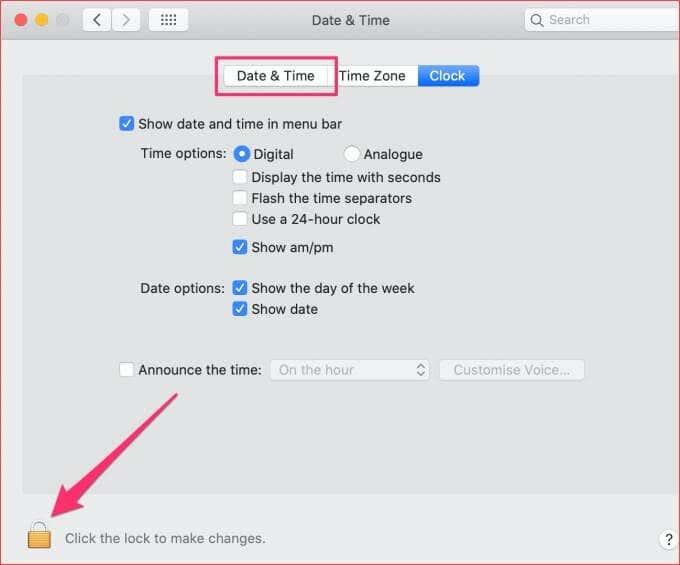
3. Sláðu inn lykilorð tækisins eða notaðu Touch ID til að sannvotta ferlið.
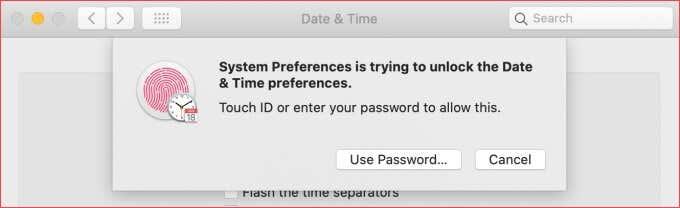
4. Nú skaltu athuga Stilla dagsetningu og tíma sjálfkrafa valkostinn.
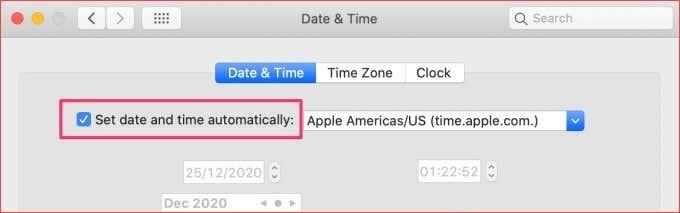
2. Notaðu Chrome í huliðsstillingu
Viðbætur eru frábærar, gagnlegar og geta aukið framleiðni þína þegar þær virka rétt. Hins vegar geta þau illa byggðu eyðilagt vafraupplifun þína á netinu. Huliðsstilling slekkur tímabundið á öllum viðbótum frá þriðja aðila.
Það getur hjálpað til við að ákvarða hvort skaðlegar viðbætur séu ábyrgar fyrir öryggisvillum Google Chrome. Pikkaðu á þriggja punkta valmyndartáknið efst í hægra horninu og veldu Nýr huliðsgluggi .
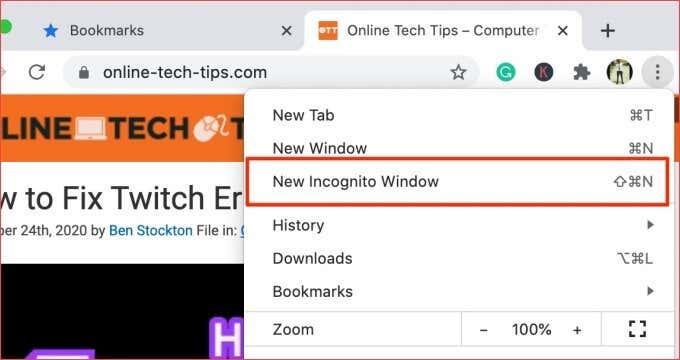
Ef þú færð ekki SSL öryggisvottorðsvillur í Chrome á meðan þú vafrar um viðkomandi vefsíðu(r) í huliðsglugga, hefur þú líklega sett upp slæma viðbót. Haltu áfram í næsta hluta til að læra hvernig á að fjarlægja villandi viðbætur.
3. Fjarlægðu Chrome viðbætur
Eins og við höfum þegar komist að, geta skaðlegar viðbætur valdið villum í SSL öryggisvottorði í Chrome. Ef þessar vottorðsvillur fóru að birtast eftir að ný viðbót var sett upp, slökktu á viðbótinni og reyndu aftur.
- Smelltu á þriggja punkta valmyndartáknið og veldu Fleiri verkfæri . Smelltu á Viðbætur til að opna viðbætur valmynd Chrome.
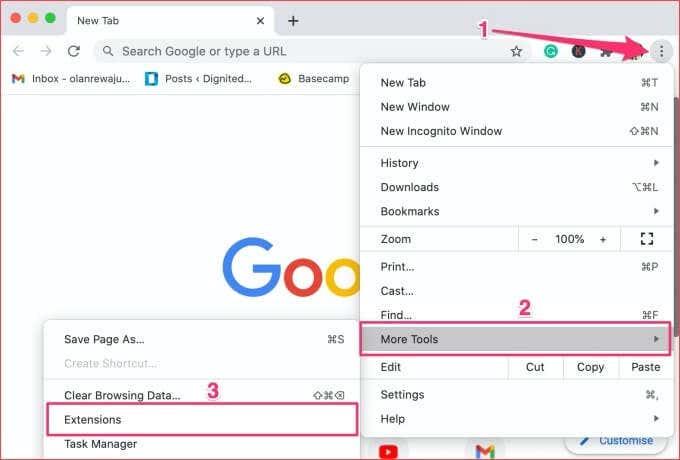
- Slökktu á nýlega uppsettri viðbót sem þú heldur að beri ábyrgð á vandamálinu og athugaðu hvort það leysir vottorðsvillurnar.
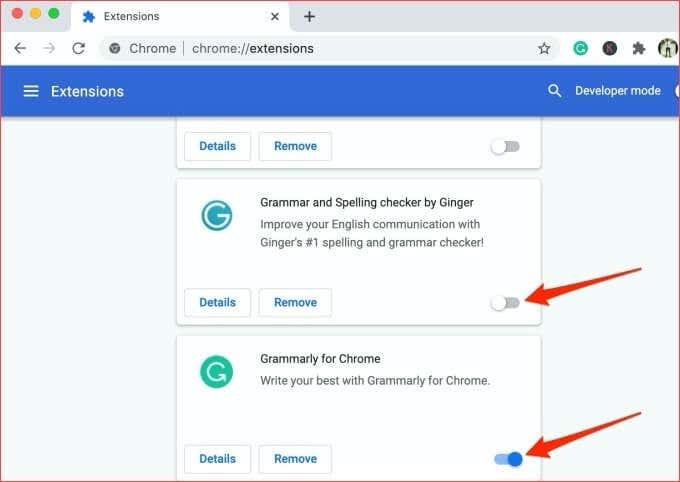
Ætti villan að hætta eftir að hafa gert viðbótina óvirka, þá hefur þú fundið sökudólginn. Við ráðleggjum þér að fjarlægja slíkar viðbætur úr vafranum þínum. Farðu á stillingarsíðuna fyrir viðbætur og smelltu á Fjarlægja hnappinn fyrir neðan viðbótina. Að lokum skaltu smella á Fjarlægja hnappinn á hvetjunni til að fjarlægja viðbótina.
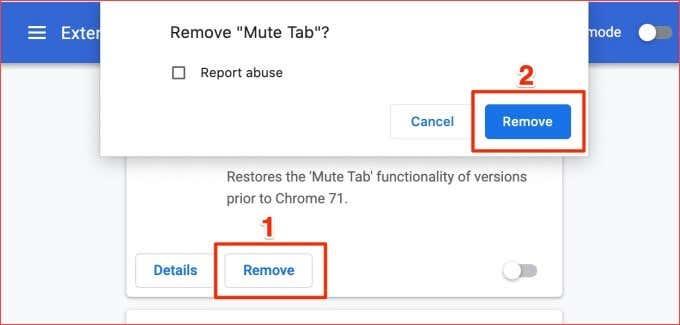
Það eru fleiri leiðir til að fjarlægja viðbætur úr vafranum. Skoðaðu kennsluna í heild sinni um uppsetningu og fjarlægingu á Chrome viðbótum til að fá frekari upplýsingar.
4. Hreinsaðu vefkökur
Chrome lokar einnig á kökur frá þriðja aðila í huliðsstillingu. Þannig að ef slökkt er á viðbótum lagast ekki málið, reyndu að hreinsa smákökur og skyndiminni Chrome.
Ef villan er sérkennileg fyrir tiltekna vefsíðu skaltu hreinsa vafraköku síðunnar og önnur tengd gögn.
- Sláðu inn þetta heimilisfang — chrome://settings/siteData — í veffangastikuna og ýttu á Enter .
- Veldu eyðingartáknið við hliðina á viðkomandi vefsíðu til að hreinsa vafraköku hennar. Þú getur límt vefslóð vefsíðunnar inn í leitarstikuna til að finna fótspor hennar fljótt.
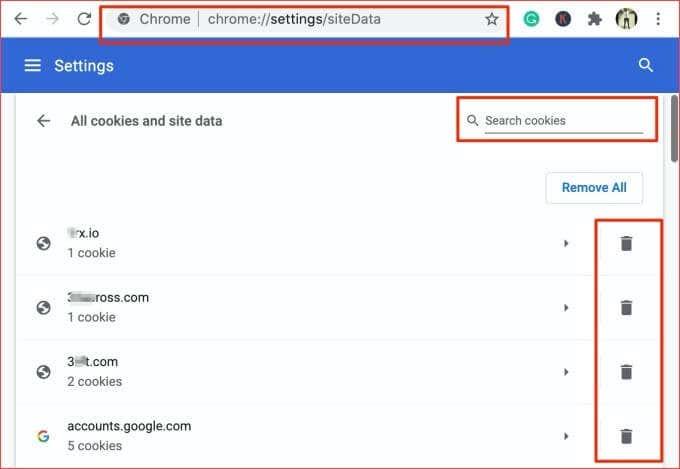
- Til að hreinsa vafrakökur fyrir allar vefsíður, bankaðu á Fjarlægja allt hnappinn.
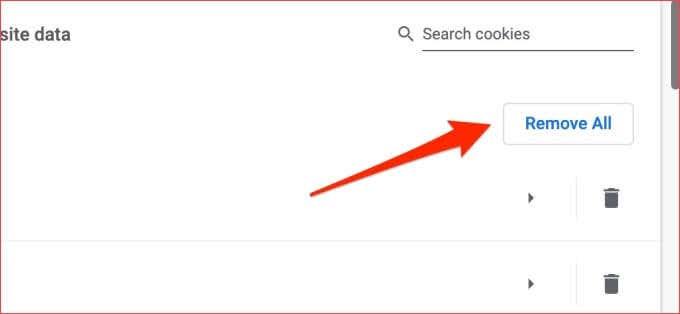
Ef það lagar ekki vandamálið að eyða vafraköku skaltu prófa að hreinsa skyndiminni Chrome.
5. Eyddu skyndiminni Chrome skrám
Chrome geymir gögn frá vefsíðum sem þú heimsækir í tímabundnum skyndiminni. Þessi gögn hjálpa Chrome að hlaða vefsíðunni þinni hraðar. Ef þessar skyndiminni skrár verða skemmdar gætirðu lent í erfiðleikum með að vafra um ákveðnar vefsíður.
Chrome vistar SSL vottorð sumra vefsíðna í skyndiminni. Ef vefsíða fær nýtt SSL vottorð sem er öðruvísi en það sem er í minni Chrome geta SSL-tengdar villur komið upp. Hreinsaðu skyndiminni vafrans þíns og athugaðu hvort það lagar vandamálið.
- Smelltu á valmyndartáknið í Chrome og veldu Fleiri verkfæri . Síðan skaltu smella á Hreinsa vafragögn í valmyndinni. Að öðrum kosti skaltu líma þessa URL skipunarflýtileið - chrome://settings/clearBrowserData - í veffangastikuna og ýta á Enter á lyklaborðinu þínu. Það mun vísa þér á stillingasíðuna þegar þú getur hreinsað gögn Chrome.
- Stilltu Tímabilið á All time , athugaðu valkostinn Myndir og skrár í skyndiminni og smelltu á Hreinsa gögn hnappinn til að halda áfram.

6. Slökktu á SSL skönnun frá vírusvörn
Margir vírusvarnarhugbúnaður hefur internetverndareiginleika sem geta valdið villum í SSL vottorði í Chrome og öðrum vöfrum. HTTPS skönnun, til dæmis, er öryggisreglur sem þú finnur í mörgum vírusvarnarforritum. Þessi eiginleiki verndar tölvuna þína gegn spilliforritum og annarri öryggisáhættu sem stafar af SSL-dulkóðuðum vefsíðum.
Þrátt fyrir að HTTPS skönnun loki á skaðlegar og óöruggar vefsíður, þá lokar hún stundum fyrir öruggar og öruggar vefsíður fyrir mistök. Ef þú færð enn villur sem tengjast SSL öryggisvottorðum í Chrome skaltu slökkva á SSL eða HTTPs skönnunareiginleika vírusvarnar þíns og reyna aftur.

Farðu í vírusvarnarstillingarvalmyndina og slökktu á HTTPS skönnun eða öðrum eiginleikum sem tengjast internetöryggi/vernd. Ef villurnar eru viðvarandi skaltu virkja HTTPS skönnun aftur og prófa næstu lausn hér að neðan.
7. Endurstilla Google Chrome stillingar
Ef þú hefur aðgang að viðkomandi vefsíðu(r) í öðrum vafra er líklega vandamál með Google Chrome. Það gæti lagað þetta vandamál að endurheimta vafrann í sjálfgefna stillingar.
Athugið: Endurstilling Chrome mun gera allar viðbætur óvirkar; afturkalla vefsíðuheimildir og kjörstillingar; endurstilla heimasíðu og ræsingarflipa; og hreinsaðu vafragögnin þín. Eftirfarandi verður ekki eytt: vafraferli, bókamerki og vistuðum lykilorðum.
Til að endurstilla Chrome skaltu líma þessa vefslóð skipun — chrome://settings/resetProfileSettings — í veffangastikuna og ýta á Enter á lyklaborðinu þínu. Smelltu á Endurstilla stillingar á hvetjunni til að halda áfram.
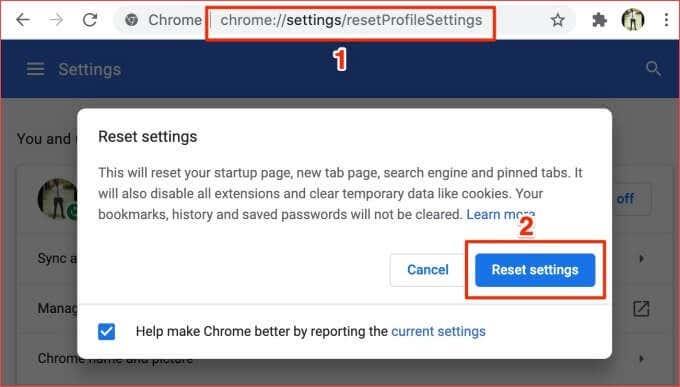
8. Hafðu samband við vefstjóra
SSL vottorð eru byggð á áskrift, sem þýðir að oft þarf að endurnýja þau reglulega. Þú gætir rekist á eftirfarandi SSL öryggisvillur í Chrome ef SSL vottorð vefsvæðis rennur út og kerfisstjórinn tekst ekki að endurnýja auðkenningarleyfið:
- NET::ERR_CERT_AUTHORITY_INVALID
- NET::ERR_CERT_COMMON_NAME_INVALID
- NET::ERR_CERT_REVOKED
- NET::ERR_CERT_AUTHORITY_INVALID
- ERR_SSL_WEAK_EPHEMERAL_DH_KEY
- ERR_SSL_VERSION_OR_CIPHER_MISMATCH
Það er líka möguleiki á að verða fyrir barðinu á þessum villum ef vefsíða notar úreltan SSL öryggiskóða eða Chrome treystir ekki vottunaryfirvöldum (CA) — þ.e. aðilinn sem gaf út SSL vottorðið. Ef Chrome finnur grunsamlegt vottorð mun það ekki hlaða vefsíðunni.

Ef þú getur ekki heimsótt vefsíðu vegna einhverrar af þessum öryggisvottorðsvillum í Chrome eða öðrum vöfrum, hafðu samband við kerfisstjóra vefsíðunnar—í gegnum tölvupóst eða samfélagsmiðla.
Sem eigandi eða stjórnandi vefsíðu skaltu athuga stöðu og gildi SSL vottorðs síðunnar þinnar (þetta greiningartæki frá DigiCert er frábært). Ef útrunnið er skaltu endurnýja SSL vottorðið eða setja upp nýtt .
Vafraðu á netinu á öruggan hátt
Til að vera öruggur á internetinu mælum við með því að deila trúnaðarupplýsingum (td bankaupplýsingum, kreditkortanúmerum, kennitölu, heimilisföngum osfrv.) á vefsíðum með SSL öryggisvottorð. Þessar vefsíður eru öruggar.
Chrome mun birta þessar öryggisvillur ef það getur ekki sannreynt SSL vottorð vefsíðu meðal annars. Að minnsta kosti ein af lausnunum í þessari grein ætti að laga villuna. Sendu athugasemd hér að neðan ef þú þarft frekari aðstoð við að leysa öryggisvottorðsvillu í Chrome; við erum fús til að hjálpa.